소셜 미디어 라이브 스트리밍: 각 네트워크에서 라이브 스트리밍하는 방법
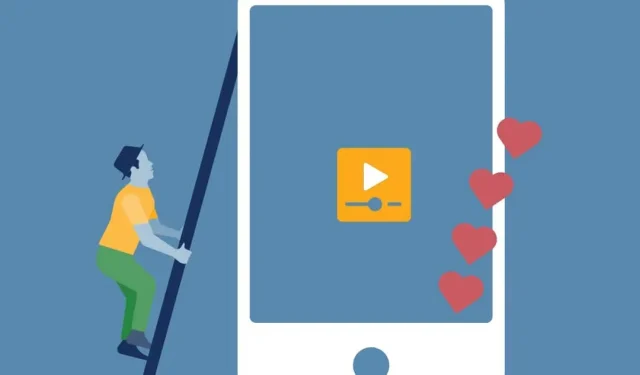
Saturday Night Live와 Super Bowl부터 유명인사들의 오스카 시상식까지 실시간으로 펼쳐지는 액션을 지켜보는 스릴을 부정할 수 없습니다. 무슨 일이 일어날지 결코 알 수 없습니다. 이것이 바로 소셜 미디어 라이브 스트림이 시청자에게 매력적인 이유이며 콘텐츠 제작자가 프로세스에 참여해야 하는 이유입니다.
2008년 YouTube의 최초 라이브 스트림 이후 인터넷 사용자는 소셜 미디어 스트리밍에 대한 무관심에서 강박관념으로 변했습니다. 요즘 모든 인터넷 사용자의 거의 3분의 1이 매주 적어도 하나의 라이브 스트림을 시청한다고 보고합니다.
그리고 당신은 그들을 비난할 수 있습니까? 라이브 스트림은 진정성 있고 매력적이며 – 우리는 그것을 부정하지 않을 것입니다 – 약간 중독성이 있습니다.
소셜 미디어 라이브 스트리밍은 소셜 미디어 플랫폼에 게시되는 라이브 비디오입니다(미리 촬영한 후 소셜 미디어에 게시되는 비디오와 반대). 때때로 “진행 중”이라고도 하며 라이브 채팅, 설문 조사 및 질문 프롬프트와 같은 기능을 사용하여 시청자를 실시간 대화에 참여하도록 초대할 수 있는 크리에이터와 인플루언서가 가장 일반적으로 사용합니다.
대부분의 플랫폼에서는 사용자가 스트리머에게 현금으로 교환할 수 있는 선물을 줄 수 있으므로 크리에이터도 소셜 미디어의 라이브 스트리밍을 통해 상당한 돈을 벌 수 있습니다.
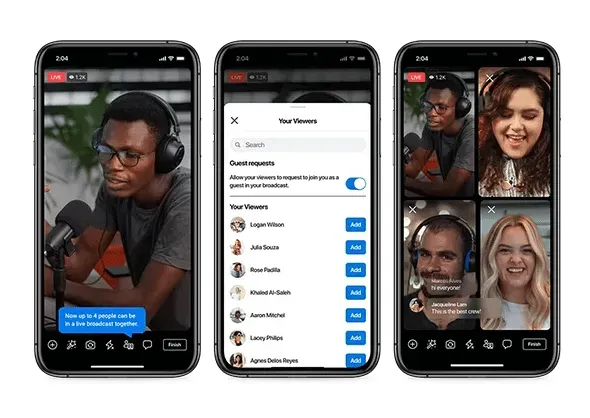
출처: 페이스북
어느 시점에서 당신은 소셜 미디어에서 라이브를 하고 싶은 불타는 욕망을 갖게 될 것입니다.
그러나 소셜 미디어 스트리밍 플랫폼의 뷔페는 완전히 압도적일 수 있습니다. 인스타그램이나 틱톡? 페이스북이나 유튜브? Twitch는 게이머만을 위한 것인가요? (참고: 그렇지 않습니다.)
그러나 대답은 간단합니다. 청중(또는 미래의 청중)이 어울리는 곳이면 어디에서나 스트리밍해야 합니다.
다음은 각 주요 소셜 네트워크에 대한 몇 가지 유용한 인구통계학적 정보로 대상 고객에게 다가가고 라이브 스트리밍할 위치를 파악하는 데 도움이 됩니다.
그런 다음 각각의 라이브 스트리밍을 마스터하는 방법에 대한 자세한 내용을 읽어보세요.
Facebook에서 라이브하는 방법
사용자 프로필과 장치에 따라 Facebook에서 방송을 시작하는 방법에는 여러 가지가 있습니다.
비즈니스 페이지용 모바일 라이브 비디오를 만드는 경우:
- 게시물 작성을 클릭합니다.
- 라이브 비디오를 클릭합니다.
- (선택사항) 동영상에 대한 간단한 설명을 작성합니다.
- 스트리밍을 시작하려면 파란색 “스트림 시작” 버튼을 클릭하십시오.
개인 프로필용 모바일 라이브 비디오를 만드는 경우:
- 뉴스피드 상단의 “무슨 생각하세요?”를 탭한 다음 라이브 비디오를 클릭하십시오.
- (선택 사항) 상단의 받는 사람: 필드에 잠재 고객을 설정하고 설명을 추가합니다. 이 드롭다운 메뉴는 스토리와 함께 라이브 비디오를 공유할 수 있는 옵션도 제공합니다.
- 스트리밍을 시작하려면 파란색 “스트림 시작” 버튼을 클릭하십시오.
컴퓨터에서 Facebook Live용 비디오를 만드는 경우:
- 뉴스피드의 게시물 작성 상자에서 라이브 비디오를 클릭합니다.
- Go Live를 선택합니다. 라이브 스트림을 나중에 예약하려면 라이브 비디오 만들기를 선택합니다.
- 웹캠을 사용하여 방송하려면 웹캠을 선택합니다. 타사 스트리밍 소프트웨어를 사용하려면 스트리밍 소프트웨어를 선택하고 스트리밍 키를 소프트웨어에 붙여넣으십시오.
- 비디오를 표시할 위치와 볼 수 있는 사람을 선택하고 원하는 경우 제목과 설명을 추가합니다.
- 파란색 “방송 시작” 버튼을 클릭합니다.
생방송을 시작하면 실시간 댓글 스트림뿐만 아니라 이름과 실시간 시청자 수를 볼 수 있습니다.
쇼가 끝나면 메시지가 프로필이나 페이지에 저장됩니다(스토리에서만 공유한 경우 제외).
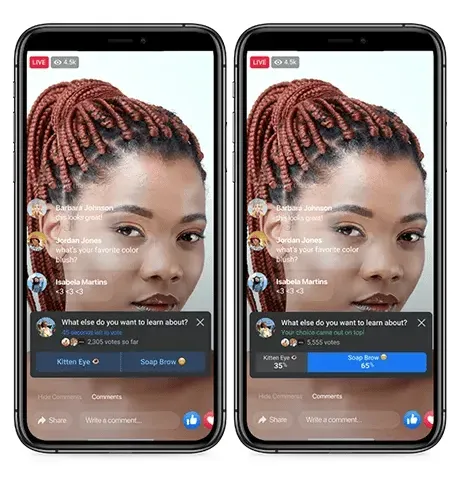
출처: 페이스북
여기에서 Facebook에서 라이브 스트리밍하는 방법에 대해 자세히 알아보세요.
Instagram에서 라이브하는 방법
Instagram Live(현재는 모바일 앱에서만 사용 가능)에서 손님과 협업하거나 팔로워에게 질문하거나 필터를 사용할 수 있습니다. 세션이 끝나면 원하는 경우 스트림을 기록에 공유하라는 메시지가 표시됩니다.
Instagram에서 방송을 시작하는 방법은 다음과 같습니다.
- 휴대폰의 왼쪽 상단 모서리에 있는 카메라를 누릅니다.
- Instagram Live 화면에 액세스하려면 오른쪽으로 살짝 밉니다.
- 방송 시작 버튼을 클릭하면 방송이 시작됩니다.
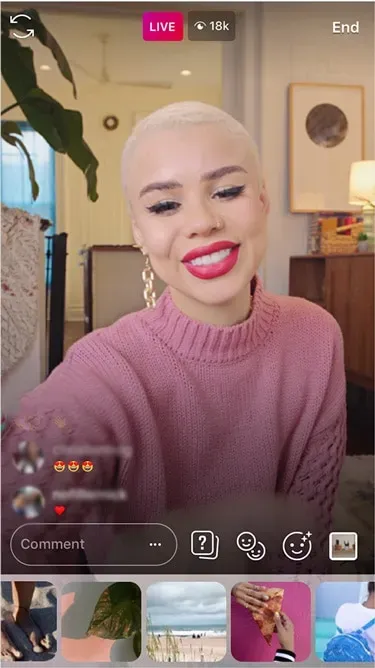
출처: 인스타그램
Instagram Live 사용에 대한 추가 팁은 여기에서 확인할 수 있습니다.
Instagram과 Facebook에서 동시에 라이브 스트리밍하는 방법
Facebook과 Instagram에서 동시에 동일한 콘텐츠를 라이브 스트리밍하는 공식적인 방법은 없지만 도움을 줄 수 있는 타사가 있습니다.
StreamYard, OneStream은 여러 플랫폼으로 동시에 스트리밍하도록 (비공식적으로) 구성할 수 있는 여러 다중 스트림 플랫폼입니다.
그러나 Instagram은 자체 앱 외부의 스트리밍을 공식적으로 지원하지 않는다는 점에 유의하세요.
솔루션을 낮은 수준의(그리고 합법적인) 상태로 유지하려면 두 개의 장치를 사용하여 동시에 녹화할 수 있습니다. 하나는 Instagram 스트리밍용이고 다른 하나는 다른 각도에서 Facebook 스트리밍용입니다.
스트림 수가 두 배라는 것은 추적할 댓글 스레드 수도 두 배라는 것을 의미합니다. 참여 전문가의 도움을 받을 수 있습니다.
오, 알겠습니다. 당신은 인기가 있습니다!
LinkedIn에서 라이브하는 방법
2022년 9월부터 LinkedIn 라이브는 팔로워 수, 지리적 위치 및 LinkedIn 전문 커뮤니티 정책 준수를 기준으로 특정 기준을 충족하는 사용자에게만 제공됩니다.
자격 여부를 확인하려면 메인 페이지에서 “이벤트”를 클릭하십시오. 이벤트 형식의 드롭다운 목록에 LinkedIn Live가 표시되면 플랫폼에서 라이브 스트리밍이 허용됩니다.
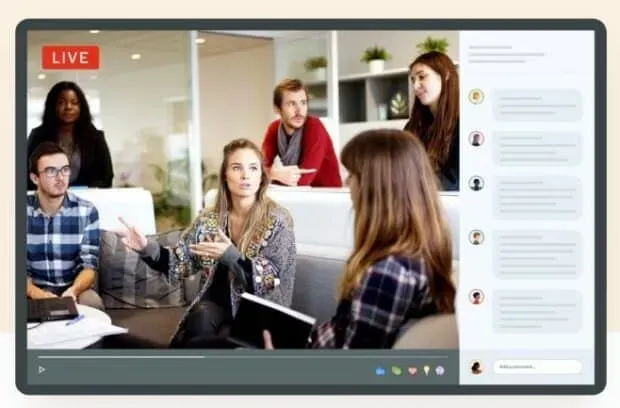
출처: 링크드인
불행히도 LinkedIn에는 다른 소셜 미디어 플랫폼과 동일한 내장 스트리밍 기능이 없습니다. 대신 타사 LinkedIn 라이브 스트리밍 도구를 사용해야 합니다.
- 스트리밍을 시작하기 전에 두 개의 장치를 준비하세요. 하나는 동영상용이고 다른 하나는 들어오는 댓글을 추적하기 위한 것입니다.
- StreamYard, Socialive 또는 Switcher Studio와 같은 타사 스트리밍 도구에 가입하십시오. LinkedIn 계정을 확인하세요.
- 타사 도구 및 동영상에서 브로드캐스트 버튼을 누릅니다.
- 댓글을 팔로우하려면 두 번째 기기를 사용하세요(또는 친구에게 중재자가 되어 달라고 요청하세요). 그들이 들어올 때 카메라에 응답하십시오.
메모. 브로드캐스트가 종료되면 LinkedIn 피드에 라이브로 표시되어 더 많은 재시청을 유도합니다.
여기에서 LinkedIn 생중계에 대한 전체 가이드를 받으세요.
트위터에서 생방송하는 방법
비디오는 연속적인 트윗 스트림에서 군중들 사이에서 눈에 띄는 완벽한 방법입니다. 모두 완료되면 처음부터 공유하여 전체 비디오를 트윗할 수 있습니다.
트위터에서 생방송하는 방법:
- 컴포지터에서 카메라 아이콘을 누릅니다. 메모. 카메라가 보이지 않으면 Twitter가 휴대폰의 개인정보 보호 설정에서 사진에 액세스할 수 있는지 확인하세요.
- 라이브를 탭합니다. (비디오 없이 사운드만 원하는 경우 오른쪽 상단 모서리에 있는 마이크를 탭하여 카메라를 끕니다.)
- (선택 사항) 설명 및 위치를 추가하거나 참석자를 초대합니다.
- 실시간 스트리밍을 탭합니다.
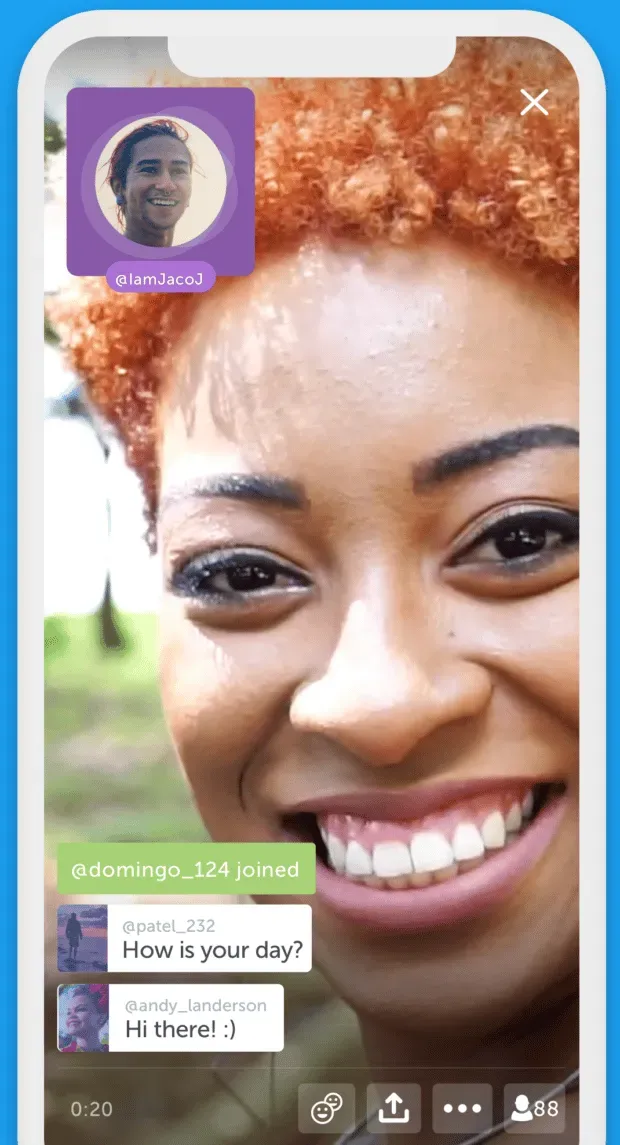
출처: 트위터
다음은 Twitter에서 방송을 시작하는 방법에 대한 전체 설명입니다.
YouTube에서 실시간 스트리밍하는 방법
YouTube는 라이브 스트리밍을 제공하는 최초의 주요 소셜 네트워크였습니다. 오늘날 이곳은 라이브 콘텐츠를 소비하는 가장 인기 있는 장소 입니다 .
웹캠이나 스마트폰(팔로워가 50명 이상인 경우)이 있으면 바로 시작할 수 있습니다. 고급 스트리머는 인코더를 사용하여 외부 장치에서 스트리밍하거나 이 놀라운 Mario 2 스피드런의 화면을 공유할 수 있습니다.
12시간 미만의 모든 방송은 다음 세대가 시청할 수 있도록 YouTube 채널에 자동으로 배치됩니다.
데스크톱 웹캠을 사용하여 YouTube에서 실시간 스트리밍하는 방법:
- 오른쪽 상단 모서리에 있는 비디오 카메라 아이콘을 누릅니다.
- Go Live를 선택합니다.
- 웹캠을 선택합니다.
- 제목과 설명을 추가하고 개인 정보 옵션을 설정합니다.
- 저장을 클릭합니다.
- Go Live를 클릭합니다.
참고: 데스크톱에서 스트리밍을 시작하려면 먼저 YouTube 전화번호를 확인해야 합니다.
모바일에서 YouTube 실시간 스트리밍하는 방법:
- 홈페이지 하단의 더하기 기호를 누릅니다.
- Go Live를 선택합니다.
- 제목을 추가하고 위치를 선택하고(선택 사항) 개인 정보 옵션을 설정합니다.
- “다음”을 클릭합니다.
- 썸네일 사진을 찍습니다.
- Go Live를 클릭합니다.
메모. 특정 요구 사항을 충족하는 사용자만 휴대기기에서 YouTube를 실시간 스트리밍할 수 있습니다. 최소 50명의 구독자가 필요하고 라이브 스트리밍 제한이 없으며 검증된 채널이어야 합니다.
인코더를 사용하여 YouTube에서 실시간 스트리밍하는 방법:
- 여기에서 실시간 스트리밍을 위한 채널을 설정하세요 .
- 인코더 다운로드 .
- Go Live를 선택합니다. 여기에서 방송 제어실의 모든 것을 설정할 수 있습니다.
- 스트림을 선택합니다.
- 제목과 설명을 추가하고 개인 정보 옵션을 설정합니다.
- 인코더를 실행하고 라이브 도구 모음을 확인하여 미리보기를 시작합니다.
- Go Live를 클릭합니다.
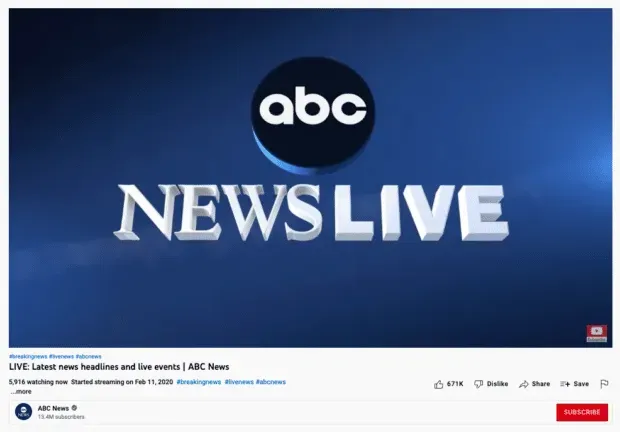
출처: 유튜브
YouTube에서 라이브 스트리밍하는 방법에 대한 자세한 지침은 여기에서 찾을 수 있습니다.
TikTok에서 생방송하는 방법
2022년부터 TikTok 라이브 스트리밍은 팔로워가 1,000명 이상이고 만 16세 이상인 사용자만 사용할 수 있습니다.
아직 문턱에 도달했습니까? 다음은 1000명의 팔로워 없이 TikTok에서 생방송을 시작하는 방법에 대한 잠재적인 트릭입니다.
TikTok Live에 액세스할 수 있는 경우 사용 방법은 다음과 같습니다.
- 홈 화면 하단의 더하기 기호를 누릅니다.
- 내비게이션 하단의 라이브 옵션까지 위로 스와이프합니다.
- 이미지를 선택하고 시선을 사로잡는 제목을 빠르게 작성하세요.
- 라이브 시작을 클릭합니다.
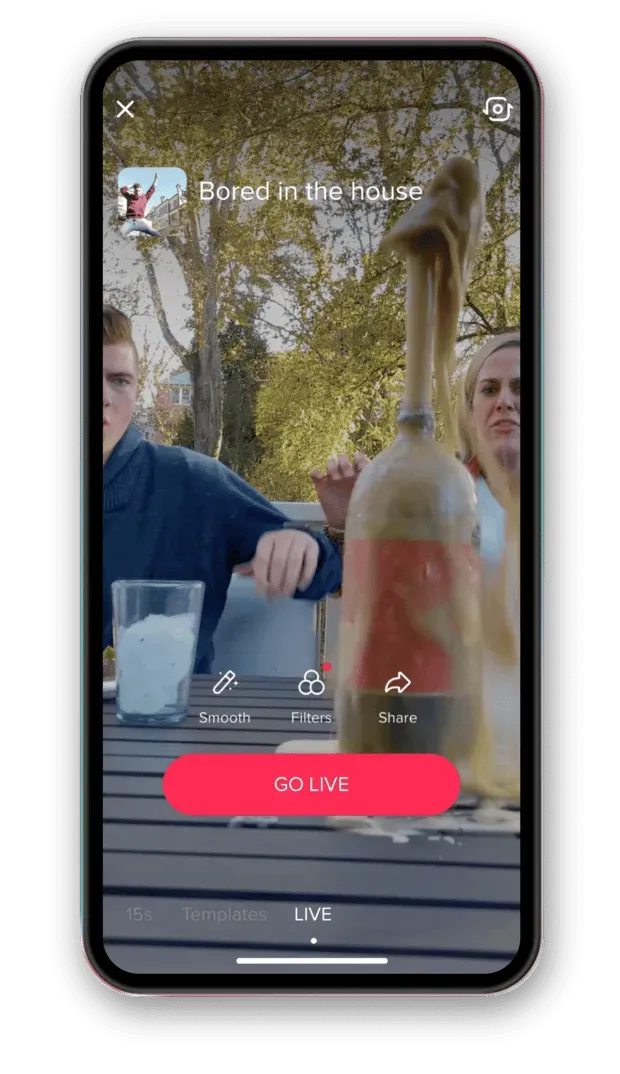
출처: 틱톡
Twitch에서 생방송하는 방법
Twitch는 스트리밍을 위해 특별히 제작되었다는 점에서 다른 소셜 플랫폼과 다릅니다. 즉, 라이브 콘텐츠에 침입하려는 크리에이터에게 필수적입니다.
이것은 또한 플랫폼에서 시작하는 것이 상대적으로 쉽다는 것을 의미합니다.
자신이나 주변 환경을 동영상으로 방송하려면 실생활에서 라이브 스트리밍을 시작하는 방법에 대한 지침을 따르세요. 비디오 게임을 플레이하는 동안 직접 스트리밍하려면 게임 스트리밍 지침을 따르십시오.
Twitch에서 IRL로 스트리밍하는 방법:
- 메인 화면 상단의 만들기 버튼을 클릭합니다.
- 오른쪽 하단 모서리에 있는 라이브 시작 버튼을 클릭합니다.
- 스트리밍하는 콘텐츠 유형에 따라 “스트리밍 게임” 또는 “스트리밍 IRL”을 선택합니다.
- 스트림에 대한 설명을 작성하고 카테고리를 선택하십시오.
- 브로드캐스트 시작을 탭합니다.
Twitch에서 게임을 스트리밍하는 방법:
- 메인 화면 상단의 만들기 버튼을 클릭합니다.
- 오른쪽 하단 모서리에 있는 Go Live 버튼을 클릭합니다.
- 스트림 게임을 누릅니다.
- 목록에서 게임을 선택합니다.
- “스트림 정보 편집”을 클릭하여 제목, 범주, 태그, 언어 및 스트림 마커를 추가합니다.
- 볼륨 및 VOD 설정을 조정합니다.
- “방송 시작” 버튼을 탭하세요.
데스크톱에서 Twitch로 스트리밍하는 방법
- 작성자 도구 모음으로 이동합니다.
- 트위치 스튜디오를 다운로드하세요.
- Twitch Studio를 설정하고 기기의 마이크와 카메라에 대한 액세스 권한을 부여하세요.
- 홈 화면에서 방송 공유를 누르세요.
- 제목, 범주, 태그 및 언어를 추가하려면 “스트림 정보 편집”을 클릭하십시오.
- 방송 시작을 클릭합니다.
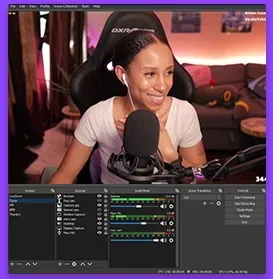
출처: 트위치
1. 운영 분석 사용
모든 소셜 미디어 게시물과 마찬가지로 몇 번의 생애를 보낸 후에는 분석에 세심한 주의를 기울여야 합니다. 조회수와 참여를 극대화하려면 적시에 게시해야 합니다. Shameless Plugin: Hootsuite는 팔로워가 가장 활동적인 시간을 기준으로 게시하기에 가장 좋은 시간을 알려줍니다.
조회수, 조회 시간, 평균 조회 시간, 참여율 및 도달 범위를 기록합니다.
2. 중요한 순간 홍보
방송 시작 버튼을 클릭하면 사람들이 동영상을 볼 수 있습니다. 청중이 이것이 올 것이라는 것을 알고 있다면 그 숫자만 늘릴 것입니다. 소셜 미디어 게시물을 계획할 때 다가오는 삶에 대한 정보를 포함해야 합니다.
순간을 돌리기 위해 다양한 소셜 플랫폼에서 카운트다운을 시작하세요. 당신이 빛날 때 Twitter 팀이 YouTube로 이동하도록 밀어붙일 필요가 있을 수 있습니다.
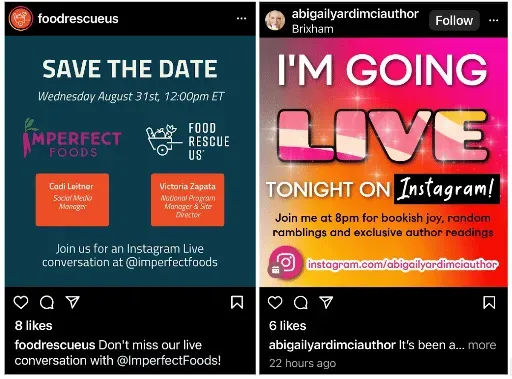
3. 정시에 하라
귀하의 라이브 비디오는 수백만 개의 다른 기존 비디오와 관심을 끌기 위해 경쟁합니다. 시기적절한 “왜 지금” 후크를 사용하면 일일 이벤트(홀리데이 콘서트!), 계절 출시(산타와의 인터뷰!) 또는 독점 특종(산타클로스가 앨범을 출시합니다!)과 같이 상시 콘텐츠가 부족한 비디오에 엣지를 줄 수 있습니다. !).
보너스: 소셜 미디어 인지도를 높이는 방법에 대한 전문적인 팁을 보려면 단계별 소셜 미디어 전략 가이드를 읽으십시오.
지금 무료 가이드를 받으세요!
4. 드림팀 만들기
다른 인플루언서 또는 해당 분야의 전문가와 함께 라이브 스트리밍하는 것은 관심을 끌 수 있는 한 가지 방법입니다.
존경하는 사람과의 인터뷰든 더 많은 공동 작업이든, 게스트 청중을 새로운 팔로워로 전환할 수 있는 좋은 방법입니다. 쉐어케어 맞죠?
5. 맥락을 명확하게 유지
시청자가 처음부터 시청할 것이라는 희망이 있지만 라이브 스트림의 현실(또는 마술?)은 시청자가 방송 내내 오가는 것입니다.
때때로 주제를 반복하여 그들이 무엇을 하고 있는지 명확하게 하십시오. 화면에 누가 있고 무슨 일이 일어나고 있는지 설명하는 워터마크, 텍스트 또는 로고도 도움이 될 수 있습니다.
6. 순간에 청중과 소통하십시오.
동영상을 게시하는 모든 이유는 시청자와 연결하기 위해서죠? 따라서 그들이 쇼의 일부임을 그들이 알고 있는지 확인하십시오.
해설자에게 인사하고, 방금 방송에 참여한 신규 시청자에게 인사하고, 가능할 때마다 즉석에서 질문에 답변하세요.
7. 로드맵을 가지고
라이브 스트리밍의 아름다움은 어떤 일이든 일어날 수 있다는 것입니다. 하지만 그렇다고 해서 하고 싶은 일에 대한 목표가 없어야 한다는 의미는 아닙니다.
금융 전문가 Josh Brown은 트위터에서 실시간으로 시청자에게 응답했을 수 있지만 Q&A 형식은 스냅 쇼에 구조를 제공했습니다.
실시간 스트림을 시작하기 전에 중요한 순간이나 세그먼트를 녹화하여 주제를 파악하세요. 스크립트가 아니라 로드맵이라고 생각하세요.
8. 설정 최적화
즉석에서 촬영하는 것이 확실히 매력이 있지만, 소리가 들리지 않거나 조명이 어두운 비디오는 저장하기 어려울 수 있습니다.
실시간 스트리밍을 시작하기 전에 소리를 확인하여 성공을 위한 준비를 하십시오. 가능할 때마다 밝은 자연광을 찾고 떨리는 손으로 인해 주의가 산만해지면 삼각대를 사용하십시오. (이 전화기는 왜 그렇게 무겁게 만드나요?)



답글 남기기